ο Amazon Fire Η σειρά tablets είναι σταθερές συσκευές για όποιον αναζητά tablet με Android για ηλεκτρονική ανάγνωση, σύνταξη εγγράφων ή παρακολούθηση περιεχομένου ροής. Αν και φέρνουν πολλά στο τραπέζι, ειδικά για την τιμή, υπάρχει ένα μεγάλο πρόβλημα που έχουμε αντιμετωπίσει όταν χρησιμοποιούμε τα tablet: το λογισμικό. Τα tablet Amazon Fire τρέχουν ένα προσαρμοσμένο λειτουργικό σύστημα, το Fire OS, που είναι παρακλάδι του Android — και αφήνει πολλά να είναι επιθυμητά.
Περιεχόμενα
- Να επιτρέπονται εφαρμογές από άγνωστες πηγές
- Μάθετε ποιο tablet Amazon Fire έχετε
- Κατεβάστε το Google Play Store
Προτεινόμενα βίντεο
Μέτριος
15 λεπτά
Το tablet σας Amazon Fire
Αρχεία APK για το Google Play Store
Εάν είστε λάτρης των συσκευών Fire αλλά θέλετε να χρησιμοποιήσετε το Google Play Store για τη λήψη εφαρμογών, δεν κατηγορούμε αφού το Amazon App Store αφήνει πολλά να είναι επιθυμητά — χωρίς πολλές δημοφιλείς εφαρμογές και παιχνίδια που πιθανώς να θέλετε χρήση. Δυστυχώς, η Amazon καθιστά λίγο δύσκολο να κατεβάσετε πραγματικά το Google Play Store, καθώς η εταιρεία θα προτιμούσε να χρησιμοποιήσετε το κατάστημα εφαρμογών πρώτου κατασκευαστή. Ευτυχώς, δεν είναι αδύνατο να αποκτήσετε το Google Play στο Fire tablet σας — είναι απλώς ένας πόνος. Δείτε τι πρέπει να γνωρίζετε για να κάνετε λήψη του Google Play στο tablet Amazon Fire.

Να επιτρέπονται εφαρμογές από άγνωστες πηγές
Επειδή δεν μπορείτε να κάνετε λήψη του Google Play Store απευθείας από το Amazon App Store, θα πρέπει να το κατεβάσετε από το διαδίκτυο. Ωστόσο, οι συσκευές Amazon Fire έχουν μια ενσωματωμένη ρύθμιση που αποκλείει τη λήψη εφαρμογών από άλλες πηγές εκτός από το Amazon App Store. Πριν κάνετε λήψη του Google Play, θα πρέπει να απενεργοποιήσετε αυτήν τη ρύθμιση. Δείτε πώς:
Βήμα 1: Ανοιξε το Ρυθμίσεις εφαρμογή στη συσκευή σας Amazon Fire.
Βήμα 2: Επίλεξε το Ασφάλεια & Απόρρητο αυτί.

Σχετίζεται με
- Πώς να εκτυπώσετε από το Android smartphone ή tablet σας
- Πώς να προσθέσετε την ταυτότητά σας ή την άδεια οδήγησης στο Πορτοφόλι Google
- Πώς να χρησιμοποιήσετε την εφαρμογή Alexa της Amazon στο smartphone σας
Βήμα 3: Στο Ασφάλεια & Απόρρητο μενού, επιλέξτε Εφαρμογές από άγνωστες πηγές.

Βήμα 4: Επίλεξε το Silk Browser επιλογή και μετά εναλλάξτε το Επιτρέψτε από αυτήν την πηγή κουμπί.
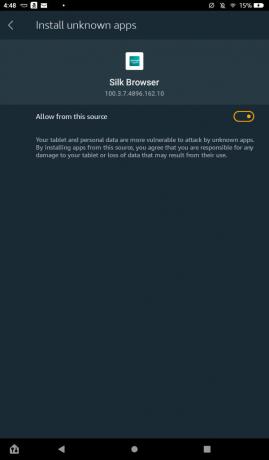

Μάθετε ποιο tablet Amazon Fire έχετε
Αφού ενεργοποιήσετε τη δυνατότητα λήψης εφαρμογών από εξωτερικές πηγές, θα είστε έτοιμοι να πραγματοποιήσετε λήψη των στοιχείων που είναι απαραίτητα για τη λειτουργία του Google Play Store. Για να το κάνετε, ωστόσο, θα πρέπει να γνωρίζετε συγκεκριμένα ποιο tablet Amazon Fire χρησιμοποιείτε. Εάν γνωρίζετε ήδη ποιο μοντέλο διαθέτετε, παραλείψτε αυτήν την ενότητα ή ακολουθήστε το για να ελέγξετε ξανά.
Βήμα 1: Ανοιξε το Ρυθμίσεις και πάλι, κάντε κύλιση προς τα κάτω στο Επιλογές συσκευής καρτέλα και επιλέξτε το.
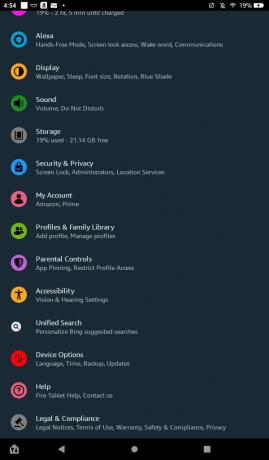
Βήμα 2: Επίλεξε το Σχετικά με το Fire Tablet επιλογή.

Βήμα 3: Ελέγξτε τις πληροφορίες κάτω από το Μοντέλο συσκευής κατευθυνθείτε για να μάθετε ποιο συγκεκριμένο μοντέλο Amazon Fire χρησιμοποιείτε.
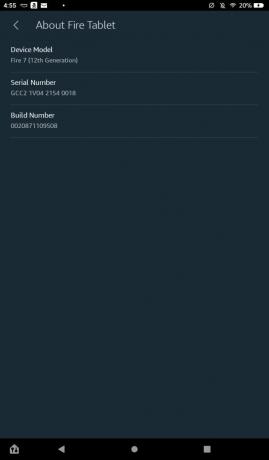
Κατεβάστε το Google Play Store
Γνωρίζοντας ποιο μοντέλο Amazon Fire διαθέτετε, θα είστε έτοιμοι να κατεβάσετε τα τέσσερα APK που είναι απαραίτητα για τη λειτουργία του Google Play Store. Λάβετε υπόψη ότι αυτή η διαδικασία μπορεί να σκουπίσει την κάρτα microSD σας εάν χρησιμοποιείτε μία. Πριν κάνετε λήψη των παρακάτω στοιχείων, φροντίστε να αφαιρέσετε την κάρτα microSD από την υποδοχή για να είστε ασφαλείς. Επιπλέον, τα APK που θα κάνετε λήψη είναι απολύτως ασφαλή. Ωστόσο, ο ιστότοπος στον οποίο φιλοξενούνται έχει πολλές παραπλανητικές και δυνητικά κακόβουλες διαφημίσεις που μπορεί να προσπαθήσουν να σας μπερδέψουν ώστε να κάνετε κλικ σε αυτές. Θα πρέπει να είστε σε θέση να αποφύγετε τυχόν προβλήματα, εφόσον επιλέγετε μόνο τις επιλογές που αναφέρονται παρακάτω, επομένως βεβαιωθείτε ότι ακολουθείτε πιστά τα βήματα.
Βήμα 1: Ανοιξε το Silk Browser εφαρμογή και μεταβείτε σε αυτήν τη σελίδα, ώστε να μπορείτε να πατήσετε στους παρακάτω συνδέσμους.
Βήμα 2: Εάν έχετε το Fire 7 (8η, 9η ή 12η γενιά), το Fire HD 8 (8η ή 10η γενιά), το Fire HD 10 (9η ή 11η γενιά) ή το Fire Max 11, επιλέξτε αυτόν τον σύνδεσμο και, στη συνέχεια, επιλέξτε το κόκκινο Λήψη APK κουτί:
Google Account Manager 7.1.2 (Android 6.0+)
Εάν έχετε το Fire HD 6, το Fire 7 (7ης γενιάς ή παλαιότερο), το Fire HD 8 (7ης γενιάς ή παλαιότερο), το Fire HDX 8.9 ή το Fire HD 10 (7ης γενιάς ή παλαιότερο), κάντε κλικ σε αυτόν τον σύνδεσμο και, στη συνέχεια, επιλέξτε το κόκκινο Λήψη APK κουτί:
Διαχειριστής Λογαριασμού Google 5.1-1743759 (Android 5.0+)

Βήμα 3: Αφού επιλέξετε την προτροπή λήψης APK, βγείτε από την αναδυόμενη διαφήμιση πλήρους οθόνης. Ενδέχεται να λάβετε ένα επιπλέον αναδυόμενο παράθυρο από το Fire tablet σας που λέει ότι η λήψη μπορεί να είναι επιβλαβής. Επιλέγω Λήψη ούτως ή άλλως. Επιλέξτε αυτήν την επιλογή κάθε φορά που σας ζητείται στα ακόλουθα βήματα.

Βήμα 4: Επιστρέψτε σε αυτή τη σελίδα στο Silk Browser και κάντε κλικ σε αυτόν τον σύνδεσμο εάν έχετε το Fire 7 (12η γενιά), το Fire HD 8 (12η γενιά) ή το Fire Max 11 και, στη συνέχεια, επιλέξτε το κόκκινο Λήψη APK κουτί:
Google Services Framework 10-6494331 (Android 10+)
Εάν έχετε το Fire 7 (9η γενιά), το Fire HD 8 (8η, 9η ή 10η γενιά) ή το Fire HD 10 (9η ή 11η γενιά), κάντε κλικ σε αυτόν τον σύνδεσμο και, στη συνέχεια, επιλέξτε το κόκκινο Λήψη APK κουτί:
Google Services Framework 9-4832352 (Android 9.0+)
Εάν έχετε το Fire HD 6 (οποιαδήποτε έκδοση), το Fire 7 (7ης γενιάς ή παλαιότερο), το Fire HD 8 (7η γενιά ή παλαιότερο), το Fire HDX 8.9 ή το Fire HD 10 (7ης γενιάς ή παλαιότερο), κάντε κλικ σε αυτόν τον σύνδεσμο και, στη συνέχεια, επιλέξτε το το κόκκινο Λήψη APK κουτί:
Google Services Framework 5.1-1743759 (Android 5.1+)

Βήμα 5: Αφού επιλέξετε το κόκκινο Λήψη APK κουμπί, κάντε κλικ από την αναδυόμενη διαφήμιση πλήρους σελίδας και, στη συνέχεια, επιλέξτε Λήψη ούτως ή άλλως.
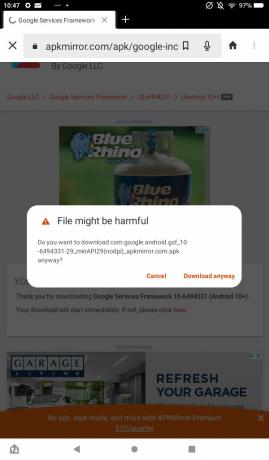
Βήμα 6: Επιστρέψτε σε αυτή τη σελίδα χρησιμοποιώντας το Silk Browser και επιλέξτε τον παρακάτω σύνδεσμο με βάση το μοντέλο Fire σας. Λάβετε υπόψη ότι όταν κάνετε κλικ στον σύνδεσμο, δεν θα εμφανιστεί ένα καθαρό κόκκινο Λήψη APK κουμπί. Αντίθετα, θα χρειαστεί να επιλέξετε το APK από μια λίστα λήψεων. Βρείτε το APK που βρίσκεται πιο κοντά στην κορυφή που δεν γράφει "beta" στον τίτλο του και επιλέξτε το εικονίδιο λήψης στη δεξιά πλευρά της οθόνης.
Fire 7 (12η γενιά), Fire HD 8 (12η γενιά) και Fire Max 11: Υπηρεσίες Google Play (Android 11+)
Fire HD 8 (10η γενιά) και Fire HD 10 (9η και 11η γενιά): Υπηρεσίες Google Play (Android 9.0+)
Fire 7 (9η γενιά): Υπηρεσίες Google Play (Android 6.0+)
Fire HD 8 (8η γενιά): Υπηρεσίες Google Play (Android 6.0+)
Fire HD 6, Fire 7 (7ης γενιάς ή παλαιότερο), Fire HD 8 (7ης γενιάς ή παλαιότερο), Fire HDX 8.9, Fire HD 10 (7ης γενιάς ή παλαιότερο): Υπηρεσίες Google Play (Android 5.0+)

Βήμα 7: Αφού επιλέξετε το APK σας, κάντε κύλιση προς τα κάτω και επιλέξτε το κόκκινο Λήψη APK κουμπί. Επιλέγω Λήψη ούτως ή άλλως εάν εμφανιστεί το αναδυόμενο παράθυρο "Επιβλαβές αρχείο".

Βήμα 8: Μόλις κατεβάσετε αυτά τα τρία APK, θα έχετε μόνο ένα ακόμη στοιχείο για λήψη, το οποίο είναι καθολικό σε όλα τα μοντέλα του Amazon Fire. Επιστρέψτε σε αυτή τη σελίδα με το Silk Browser και κάντε κλικ στον παρακάτω σύνδεσμο. Όπως και με το τελευταίο βήμα, επιλέξτε το APK που βρίσκεται πιο κοντά στην κορυφή της λίστας που δεν έχει τη λέξη "beta" στο όνομα του αρχείου του.
Google Play Store

Βήμα 9: Αφού επιλέξετε το APK από τη λίστα, κάντε κύλιση προς τα κάτω και επιλέξτε το μπλε Λήψη APK κουμπί και μετά επιλέξτε το Λήψη ούτως ή άλλως επιλογή μια τελευταία φορά.
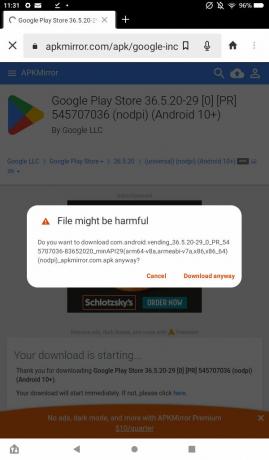
Βήμα 10: Με αυτές τις τέσσερις λήψεις να έχουν ολοκληρωθεί, θα είστε έτοιμοι να ανοίξετε τα αρχεία και να ενεργοποιήσετε το Google Play Store στο Amazon Fire. Μεταβείτε στην αρχική οθόνη σας, ανοίξτε το Αρχεία εφαρμογή και, στη συνέχεια, μεταβείτε στο Λήψεις μενού επιλέγοντας τις καρτέλες στο πλάι της οθόνης και, στη συνέχεια, επιλέγοντας Λήψεις.
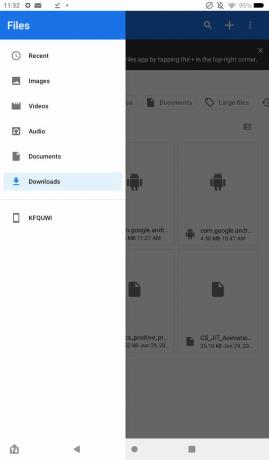
Βήμα 11: Αλλάξτε τον τύπο προβολής του αρχείου σας σε προβολή λίστας επιλέγοντας το εικονίδιο στη γωνία που εμφανίζει τα αρχεία τακτοποιημένα σε μια λίστα, ώστε να μπορείτε να δείτε τους πλήρεις τίτλους τους. Για να λειτουργήσει το Google Play Store, θα πρέπει να ανοίξετε τα αρχεία με συγκεκριμένη σειρά. Όταν ανοίγετε το καθένα, μπορεί να εμφανιστεί ένα αναδυόμενο παράθυρο που να λέει ότι ανοίγετε ένα αρχείο από άγνωστη πηγή. Επιλέγω Να συνεχίσει. Ανοίξτε τα αρχεία με αυτή τη σειρά και, στη συνέχεια, επιλέξτε Εγκαθιστώ, έπειτα Εγινε:
- com.google.android.gsf.login
- com.google.android.gsf
- com.google.android.gms
- com.android.vending
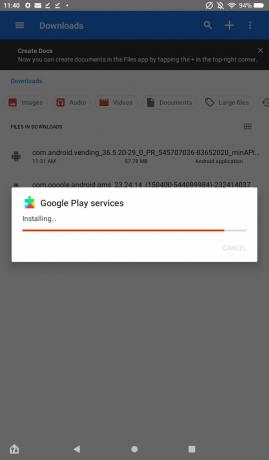
Βήμα 12: Αφού εγκαταστήσετε και τα τέσσερα αρχεία APK, θα πρέπει να δείτε την εφαρμογή Google Play Store να έχει προστεθεί στην αρχική σας οθόνη. Εάν δεν το βλέπετε, ίσως χρειαστεί να επανεκκινήσετε το tablet σας. Από εδώ, μπορείτε να επιλέξετε την εφαρμογή, να συνδεθείτε στον λογαριασμό σας Google και να ξεκινήσετε τη λήψη εφαρμογών από το κατάστημα.
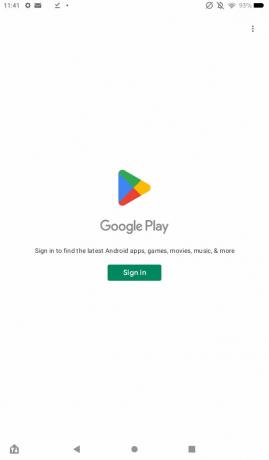
Και κάπως έτσι, προσθέσατε με επιτυχία το Google Play στο Amazon Fire tablet σας! Τώρα μπορείτε να κάνετε λήψη οποιωνδήποτε εφαρμογών/παιχνιδιών θέλετε από το Play Store, πολλά από τα οποία δεν είναι διαθέσιμα στο Amazon App Store.
Συστάσεις των συντακτών
- Αγαπάμε το νέο tablet Fire Max 11 της Amazon και έχει έκπτωση 35% αυτή τη στιγμή
- Αυτή η πρώιμη προσφορά Prime Day σας προσφέρει ένα tablet Fire HD 10 για 90 $
- Ποιος χρειάζεται το Pixel Tablet; Το νέο Fire Max 11 της Amazon φαίνεται υπέροχο
- Η Amazon πραγματοποιεί εκπτωτικές προσφορές (λογοπαίγνιο) σε tablet Fire — από 60 $
- Πώς το Android 14 είναι το μυστικό όπλο της Google για να κάνει τα tablet Android υπέροχα




